电脑便签是必备办公软件之一,有了电脑便签,工作中再也不用担心忘记某项工作任务了。现在的电脑便签软件,越来越高大上了,存储文字内容、设置提醒事项,都是非常普通的功能了,像敬业签这样的多功能便签,还可以通过文件附件按钮上传文件。像Word、Excel、PPT、压缩包、声音、图片等形式的文件,都可以上传到敬业签。

文件上传到敬业签之后,想把便签文件导出该怎么操作?Windows电脑敬业签功能非常人性化,上传到敬业签里的文件,不但可以下载到电脑本地,还可以批量导出到电脑本地。
敬业签导出文件非常简单,在分类标签上单击鼠标右键,在弹出的菜单里点击底部的“导出数据”,打开数据导出页面。
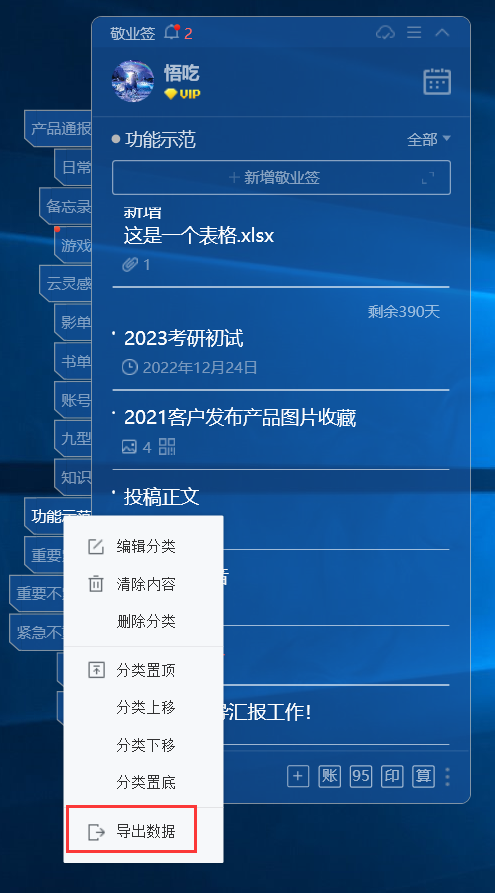
在导出数据页面,选择导出哪几个分类的数据,然后在导出内容那里勾选“图片、声音、文件”,导出格式里勾选导出文件夹格式,点击右下角红色确定按钮。
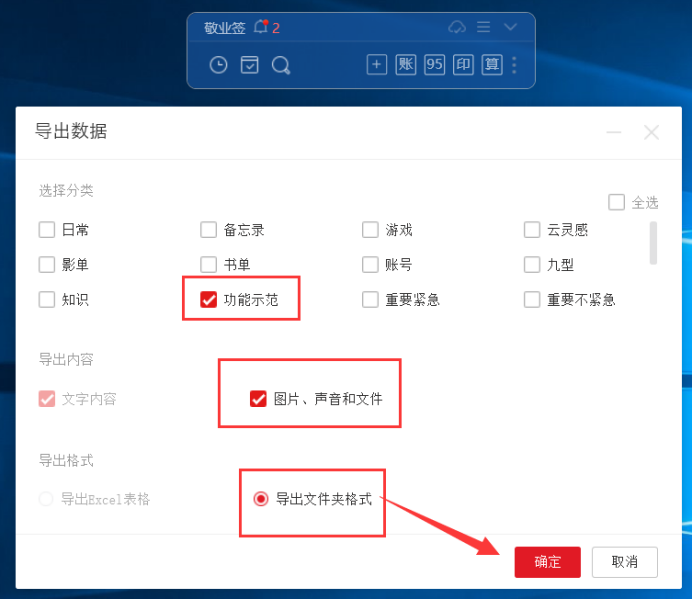
选择保存导出数据的位置的时候,如果怕自己导出的数据找不到,可以选择保存到桌面,然后点击确定。

几秒钟后敬业签会弹出导出数据成功的提示框,用户在桌面可以找到一个“敬业签数据+昵称+导出日期”的文件夹,这个文件夹里就是刚刚导出的数据(包含文字内容和文件)。
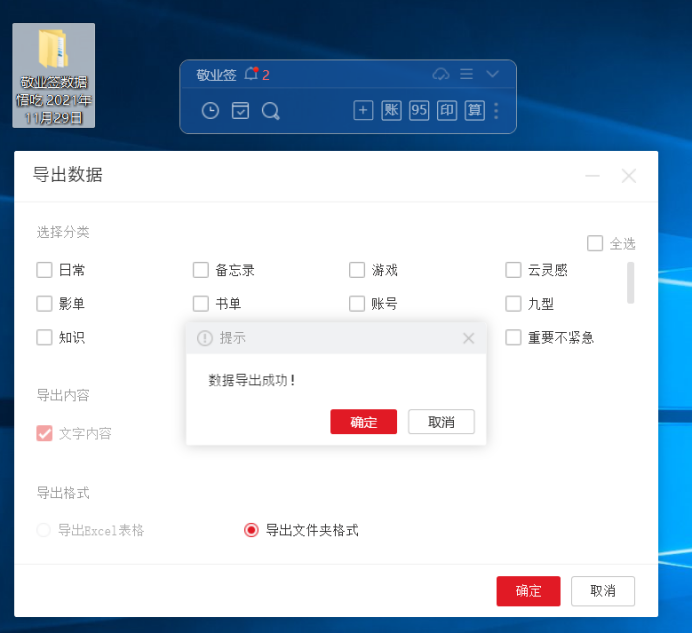
以上是批量导出文件的方法,如果只想导出某一条便签内容下的附件,可以直接点击该条内容的文件附件图标,在文件附件详情页面点下载,就可以把该文件附件下载到电脑本地了。















